- A pesar de la popularidad que tienen los GIFs, Twitter no nos permite descargarlos desde su web
- Tenemos que recurrir a soluciones de terceros; son las que nos facilitan bajar estos contenidos
- ¿Cuáles son las formas que existen para descargar GIFs de Twitter y qué pasos debes seguir?
Si utilizas Twitter, probablemente habrás visto que muchos de los tweets más ingeniosos que publican los usuarios contienen los clásicos GIFs, esta especie de fotos animadas o vídeos hechos con fotogramas de corta duración. Saber cómo descargar un GIF de Twitter te permitirá bajar esos archivos y compartirlos directamente en algunas otras redes sociales, como prefieras hacerlo, así que es uno de los trucos que deberías dominar.
Lo curioso es que, a pesar de la popularidad que tienen los GIFs, Twitter no nos permite descargarlos desde allí. Básicamente, tenemos que recurrir a soluciones de terceros que son las que nos facilitan bajar estos contenidos.
Aunque esta dependencia de otros softwares puede parecer algo desalentadora al principio, lo cierto es que notarás que son bastante intuitivas las opciones que vamos a citar, por lo que incluso como novato no tendrás problemas. Ahora bien, vamos a basarnos de momento en cómo descargar un GIF de Twitter en PCs Mac/Windows.
¿Cómo guardar un GIF de Twitter en tu PC?
Con la web RedKetchup
RedKetchup es una web que le permite guardar GIFs de Twitter en tu escritorio u otras carpetas. También podrás descargar vídeos o imágenes y, en lo que respecta a los GIFs, puedes elegir el formato MP4.
Además puedes descargar varios elementos en simultáneo, y la gestión de éstos es realmente muy sencilla. Recibirás un archivo ZIP dentro del cual se incluyen todos los archivos, para que luego hagas lo que desees.
- En tu navegador favorito, en MacOS o Windows inicia sesión en tu cuenta de Twitter
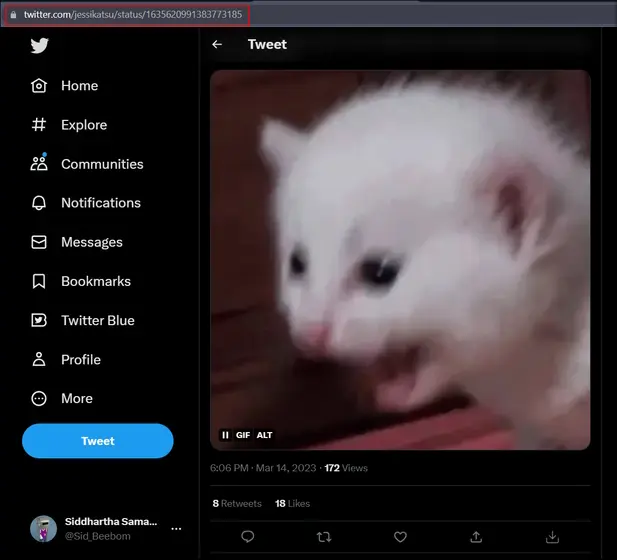
- Busca el tweet con el GIF que quieres descargar y copia la dirección de ese tweet
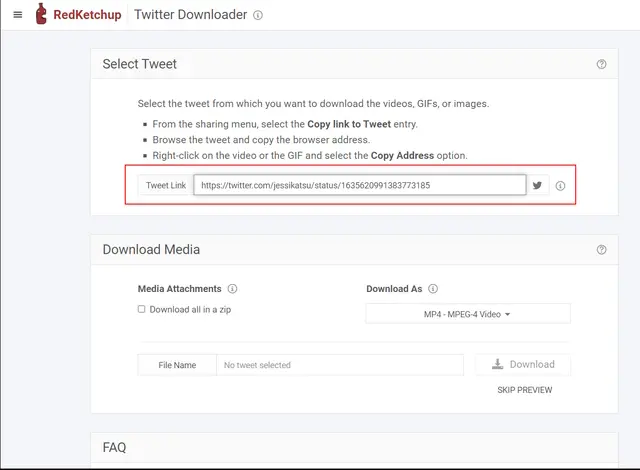
- Abre el portal RedKetchup.io desde este enlace y pega la dirección de ese tweet
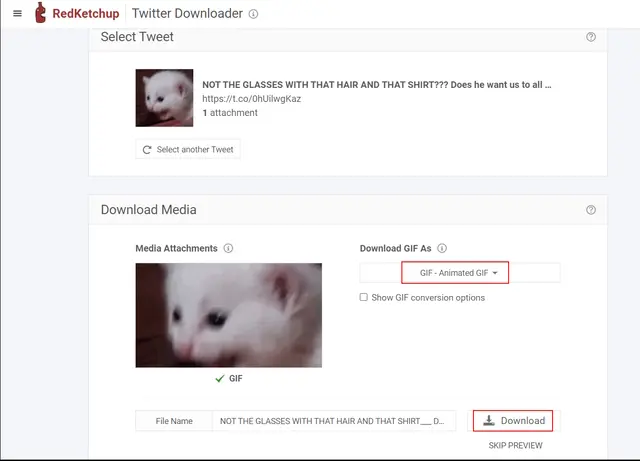
- El sistema procesará el archivo y verás una vista previa para comprobarlo
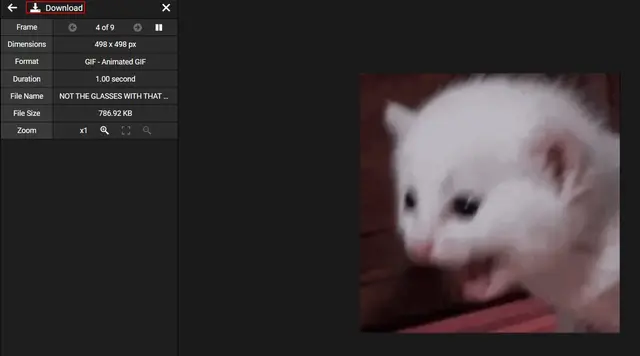
- Si es el archivo que te interesa, pulsa en el botón de Descargar
Es una web gratuita pero contiene algunos anuncios, por lo que podría resultar molesto para algunos usuarios. Como contrapartida, te mostrará la cantidad de cuadros del GIF, cuál es su tamaño y su duración y otros más.
Iniciada la descarga, ésta demorará según la potencia de tu equipo y la capacidad de ancho de banda de tu red.
Con la extensión Twitter Media Assist
Si sabes que vas a tener que descargar muchos GIFs de Twitter en poco tiempo, estar entrando a un portal constantemente puede ser un poco molesto, y la extensión de Chrome es una solución algo más atractiva.
Hay algunas desarrolladas con este objetivo, pero una de las más completas es Twitter Media Assist. Simplifica enormemente la descarga de este tipo de contenidos en varias de las redes sociales más populares.
Cabe aclarar que esta extensión no se actualiza hace bastante tiempo y, sin embargo, funciona como debe hacerlo. Podemos decir que es una de las extensiones con mejores críticas entre las diseñadas para cumplir este cometido.
Abre Chrome, y en la sección de extensiones, instala Twitter Media Assist desde este enlace. Inmediatamente, abre Twitter y busca el tweet con el GIF que quieres descargar, pulsando el nuevo botón de Descarga. Observarás que se encuentra junto al icono de Compartir que tiene Chrome arriba a la derecha.
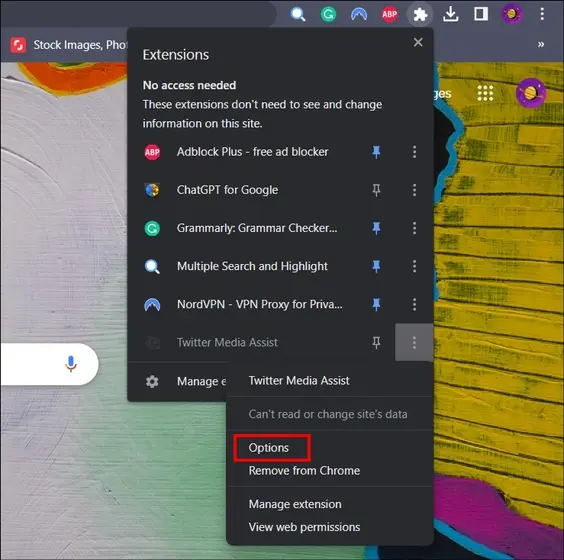
Cada vez que estés en un tweet con GIFs, vídeos o imágenes y presiones ese botón, se descargará el contenido. Significa esto que responde sin inconvenientes más allá de qué sea lo que estás intentando descargar.
No obstante, recuerda que Twitter Media Assist descarga los GIFs en formato GIF o MP4 de forma predeterminada. Puedes y deberías cambiar la configuración desde el icono de la extensión, pulsando los tres puntos y Opciones. Lograrás ajustarlo más a tus necesidades, y no tendrás que estar luego convirtiendo de un formato a otro. Solamente tienes que seleccionar el formato de salida desde «Quiero guardar el GIF de Twitter como…»
De allí en más, los GIFs que descargues de Twitter van a descargarse en ese formato.
¿Has podido descargar GIFs de Twitter con este útil e imprescindible paso a paso que acabamos de enseñarte?

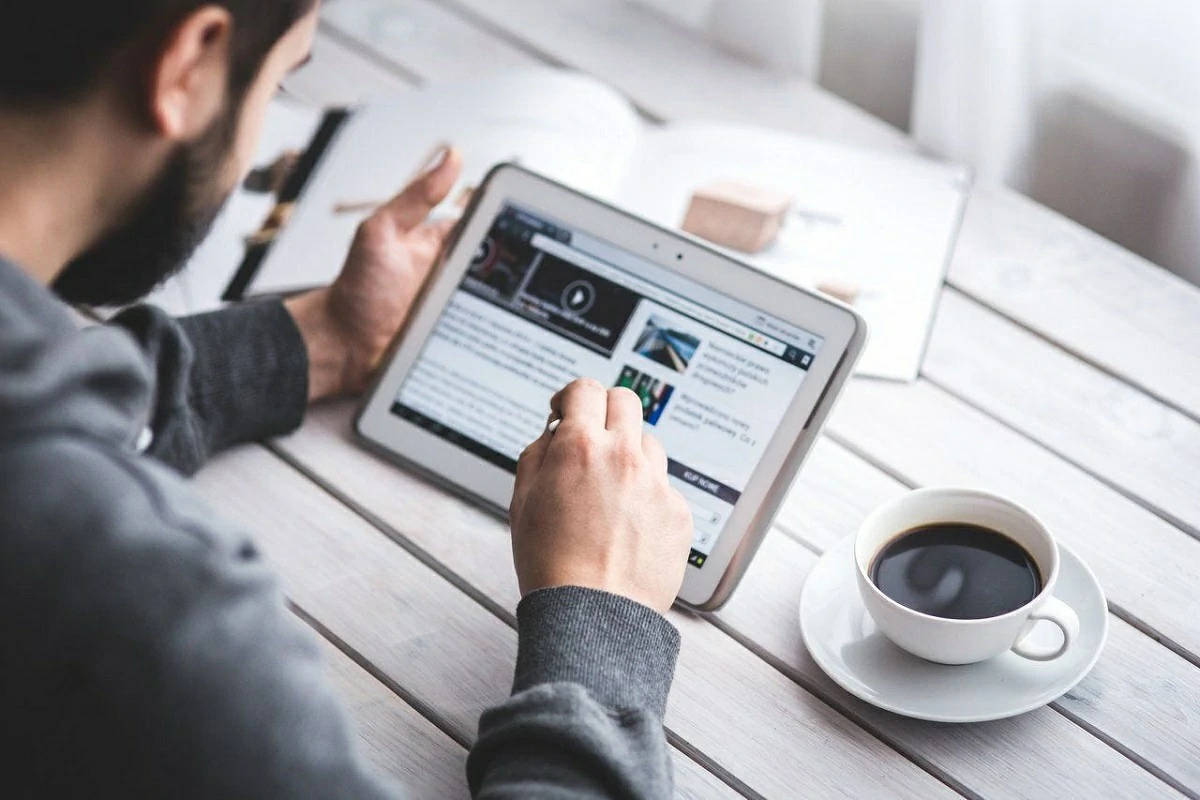
¿Tienes alguna pregunta o problema relacionado con el tema del artículo? Queremos ayudarte.
Deja un comentario con tu problema o pregunta. Leemos y respondemos todos los comentarios, aunque a veces podamos tardar un poco debido al volumen que recibimos. Además, si tu consulta inspira la escritura de un artículo, te notificaremos por email cuando lo publiquemos.
*Moderamos los comentarios para evitar spam.
¡Gracias por enriquecer nuestra comunidad con tu participación!